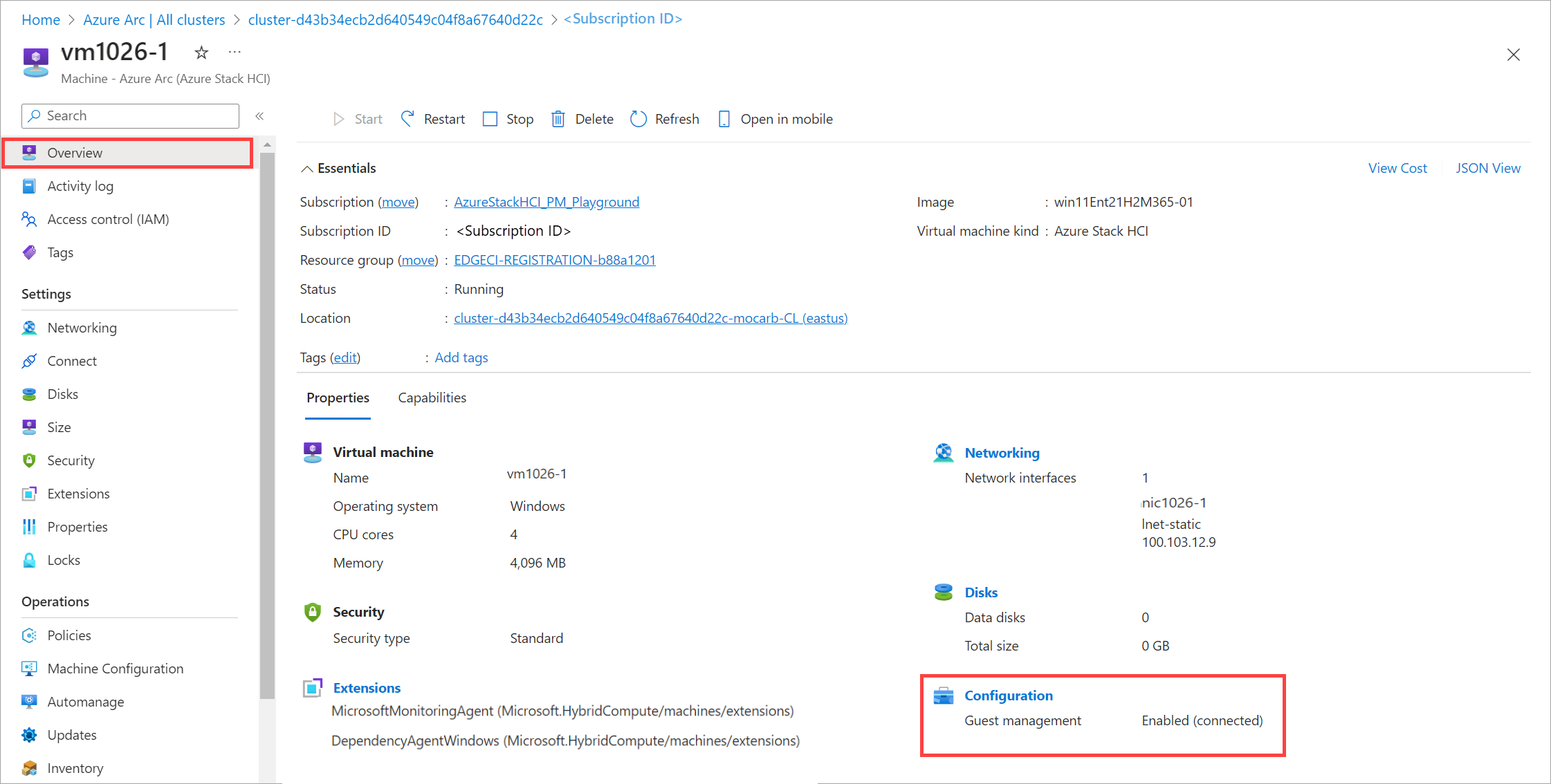Administración de extensiones de máquina virtual en máquinas virtuales de Azure Stack HCI
Se aplica a: Azure Stack HCI, versión 23H2
En este artículo se describe cómo instalar y administrar extensiones de máquina virtual en Azure Stack HCI a través de la Azure Portal.
Las extensiones de máquina virtual de las máquinas virtuales de Azure Arc en Azure Stack HCI son útiles para la configuración posterior a la implementación, la instalación de software u otras tareas de administración. Para instalar extensiones de máquina virtual, debe habilitar la administración de invitados de Azure en las máquinas virtuales de Arc.
Extensiones de máquina virtual admitidas
Para obtener una lista completa de las extensiones de máquina virtual admitidas, consulte:
Requisitos previos
Antes de instalar y administrar extensiones de máquina virtual, asegúrese de que:
- Tiene acceso a una máquina virtual de Arc que se ejecuta en Azure Stack HCI y la máquina virtual tiene habilitada la administración de invitados. La administración de invitados se admite en máquinas virtuales Windows y Linux. Para más información sobre cómo crear una máquina virtual de Arc, consulte Creación de máquinas virtuales de Arc en el clúster de Azure Stack HCI.
Comprobación de que la administración de invitados está habilitada
Para administrar máquinas virtuales en Azure Stack HCI, debe habilitar la administración de invitados en las máquinas virtuales. Al habilitar la administración de invitados, se instala un agente en la máquina virtual.
Debe comprobar que la administración de invitados está habilitada en las máquinas virtuales antes de instalar extensiones de máquina virtual.
Nota
Las extensiones de unión a un dominio solo se admiten para máquinas virtuales Windows. Estas extensiones solo se pueden habilitar e instalar durante la creación de la máquina virtual a través del Azure Portal. Para más información sobre cómo habilitar la extensión de unión a un dominio al crear máquinas virtuales de Arc, consulte Creación de máquinas virtuales de Arc en Azure Stack HCI.
Siga estos pasos para comprobar que la administración de invitados está habilitada mediante el Azure Portal.
En el Azure Portal del recurso de clúster de Azure Stack HCI, vaya a Recursos>Máquinas virtuales.
En la lista de máquinas virtuales que se muestran en el panel derecho, seleccione la máquina virtual donde instalará la extensión.
En la hoja Información general, en Configuración de propiedades>, compruebe que la administración de invitados se muestra como Habilitada.
Adición de la extensión de máquina virtual
Después de comprobar la habilitación de la administración de invitados, ahora puede agregar la extensión de máquina virtual.
Siga estos pasos en Azure Portal para agregar una extensión de máquina virtual.
En el Azure Portal del recurso de clúster de Azure Stack HCI, vaya a Recursos > Máquinas virtuales.
Seleccione la máquina virtual y vaya a Extensiones de configuración>.
En la parte superior de la barra de comandos del panel derecho, seleccione + Agregar.
En instalar extensión, elija entre las extensiones disponibles. En este ejemplo, implementaremos el agente de Azure Monitor para Windows (recomendado).
Proporcione los parámetros para configurar la extensión de máquina virtual seleccionada.
En este ejemplo, se especifica si desea usar proxy para la máquina virtual y la configuración de proxy correspondiente, como la dirección URL del servidor proxy y el número de puerto.
Seleccione Revisar + crear.
La extensión puede tardar unos minutos en instalarse. Una vez instalada la extensión, la lista se actualiza para mostrar la extensión recién instalada.
Enumeración de las extensiones instaladas
Puede obtener una lista de todas las extensiones de máquina virtual instaladas en el clúster de Azure Stack HCI.
Siga estos pasos en Azure Portal para enumerar las extensiones de máquina virtual instaladas.
En el Azure Portal del recurso de clúster de Azure Stack HCI, vaya a Recursos > Máquinas virtuales.
Seleccione la máquina virtual y seleccione Extensiones.
En el panel derecho, puede ver la lista de extensiones en la máquina virtual.
Eliminación de la extensión de máquina virtual
Es posible que desee eliminar una extensión de máquina virtual si se produce un error en la instalación por algún motivo o si la extensión ya no es necesaria.
En el Azure Portal del recurso de clúster de Azure Stack HCI, vaya a Recursos > Máquinas virtuales.
Seleccione la máquina virtual y seleccione Extensiones.
En la lista de extensiones de la máquina virtual, elija la extensión que desea quitar. En la barra de comandos superior, seleccione Desinstalar para quitar la extensión.
En este ejemplo, se selecciona AzureMonitorWindowsAgent .
La extensión debe tardar un par de minutos en eliminarse.
Pasos siguientes
Obtenga información sobre cómo: